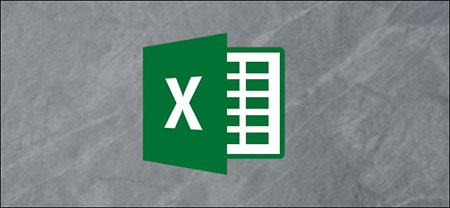
رسم نمودار در اكسل
قرار دادن نمودارهاي ميله اي در اكسل
شما به طور بالقوه مي توانيد هر مجموعه اي از داده هاي اكسل را به يك نمودار ميله اي تبديل كنيد.
براي درج نمودار ميله اي در Microsoft Excel ، اكسل خود را باز كرده و داده هاي خود را انتخاب كنيد. مي توانيد اين كار را با استفاده از موس خود به صورت دستي انجام دهيد ، يا مي توانيد يك سلول را خود انتخاب كنيد و Ctrl + A را فشار دهيد تا به طور خودكار داده ها را انتخاب كنيد.
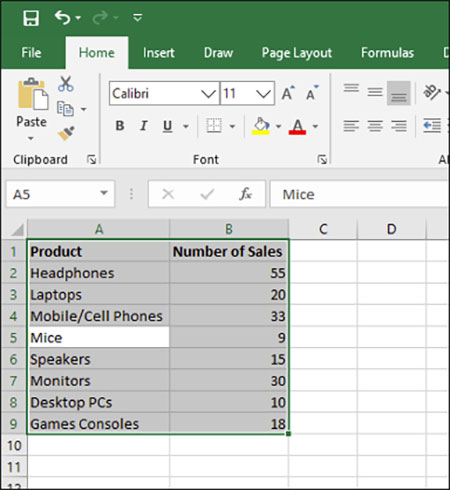
طريقه كشيدن نمودار در اكسل
پس از انتخاب داده هاي خود ، روي Insert > Insert Column or Bar Chart كليك كنيد.
مدلهاي نمودار ستوني متنوعي در دسترس است ، اما براي درج نمودار ميله اي استاندارد ، روي گزينه “Clustered Chart” كليك كنيد. اين نمودار اولين نمادي است كه در قسمت “2-D Column” درج شده است.
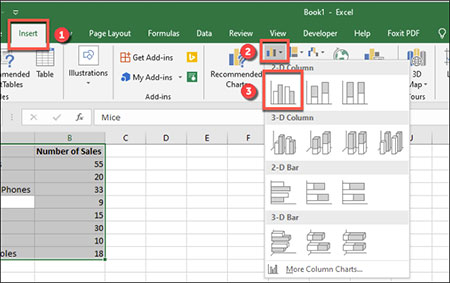
آموزش رسم نمودار در اكسل
اكسل به طور خودكار داده ها را از مجموعه داده هاي شما مي گيرد تا نمودار را در همان برگه ايجاد كند،با استفاده از برچسب هاي ستون خود براي تعيين عناوين محور و نمودار.
مي توانيد نمودار را به موقعيت ديگري در همان صفحه كار تغيير داده يا تغيير اندازه دهيد يا نمودار را در صفحه كار يا فايل اكسل ديگر برش داده يا كپي كنيد.

نحوه رسم نمودار در اكسل
قالب بندي ميله نمودارها در Microsoft Excel :
به طور پيش فرض ، نمودار ميله اي در اكسل با استفاده از يك سبك مجموعه ايجاد مي شود.
در صورت تمايل مي توانيد تغييرات قالب بندي زيادي را در نمودار خود ايجاد كنيد. مي توانيد رنگ و سبك نمودار خود را تغيير دهيد ، عنوان نمودار را تغيير دهيد و همچنين برچسب هاي محور را از دو طرف اضافه يا ويرايش كنيد.
همچنين مي توانيد خط هاي روند را به نمودار Excel خود اضافه كنيد و به شما امكان مي دهد الگوهاي (روند) بيشتري را در داده هاي خود مشاهده كنيد. اين امر به ويژه براي داده هاي فروش اهميت دارد ، جايي كه يك خط روند مي تواند كاهش يا افزايش تعداد فروش در طول زمان را نشان دهد.
تغيير متن عنوان نمودار:
براي تغيير متن عنوان براي نمودار ميله اي ، روي جعبه متن عنوان در بالاي نمودار خود دوبار كليك كنيد. سپس مي توانيد متناسب با نياز متن را ويرايش يا فرمت كنيد.

نمودار در اكسل
اگر مي خواهيد عنوان نمودار را به طور كامل حذف كنيد ، نمودار خود را انتخاب كنيد و بر روي نماد "Chart Elements" در سمت راست كليك كنيد ، كه با نماد "+" سبز نشان داده مي شود.
روي كادر انتخاب كنار گزينه “Chart Title” كليك كنيد و آن را از حالت انتخاب خارج كنيد.
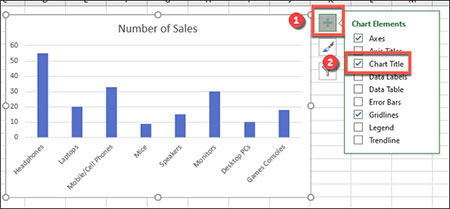
طريقه رسم نمودار در اكسل
عنوان نمودار شما پس از حذف تيك كادر تأييد حذف خواهد شد.
افزودن و ويرايش برچسب هاي محور :
براي افزودن برچسب هاي محور به نمودار خود ، نمودار را انتخاب كنيد و بر روي “Chart Elements” (آيكون "+") كليك كنيد.
از فهرست باز شده ، نيك “Axis Titles” را فعال كنيد.
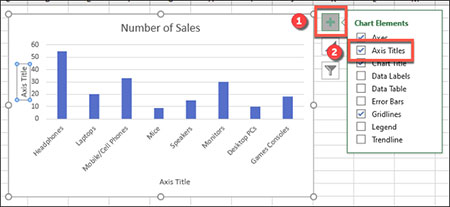
آموزش نمودار در اكسل
برچسب هاي محور بايد براي هر دو محور x (در پايين) و محور y (در سمت چپ) ظاهر شود. اين موارد به صورت جعبه متن ظاهر مي شوند.

نمودار ميله اي در اكسل
براي ويرايش برچسب ها ، روي جعبه هاي متن كنار هر محور دوبار كليك كنيد. متن را در هر جعبه متن ويرايش كنيد ، پس از اتمام انجام تغييرات ، خارج از جعبه متن كليك كنيد.
تغيير سبك و رنگ نمودار :
Microsoft Excel تعدادي از تم هاي نمودار ارائه مي دهد كه مي توانيد در نمودار خود اعمال كنيد. براي استفاده از اين موارد ، نمودار مورد نظر خود را انتخاب كرده و سپس بر روي آيكون "Chart Styles" در سمت راست كه مانند يك برس رنگ است كليك كنيد.
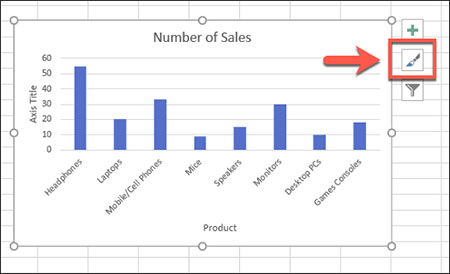
طريقه رسم نمودار در اكسل
ليستي از گزينه هاي سبك در فهرست كشويي در بخش “Style” قابل مشاهده خواهد بود.
يكي از اين سبك ها را براي تغيير شكل نمودار خود انتخاب كنيد ، از جمله تغيير در چيدمان نوار و پس زمينه.

آموزش ساخت نمودار در اكسل
- ۸۸ بازديد
- ۰ نظر